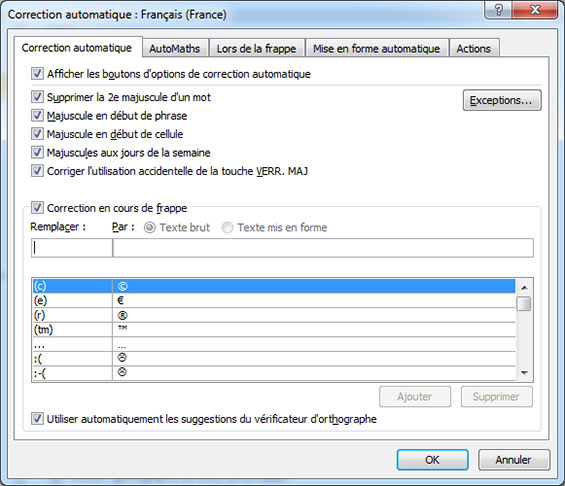Les émoticônes sont ces petits visages drôles que tous les internautes aiment les insérer dans leurs e-mails. Vous connaissez surement certains d’eux, faite avec deux points, des tirets et autres caractères…
Par exemple :- ) => 🙂 est une émoticône pour un visage souriant. (Regardez latéralement et vous voyez deux yeux, un nez et une bouche souriante.)
Si vous tapez une émoticône dans Word, il est automatiquement transformé en un symbole qui montre un visage souriant, triste… Voici les différentes émoticônes et comment ils sont convertis:
Comment ajouter des émoticônes gratuits dans Microsoft Word
| Émoticône | Signification |
| 🙂 | Visage souriant |
| 🙂 | Visage souriant |
| : ( | Visage triste |
| 🙁 | Visage triste |
| : | | Visage neutre |
| 😐 | Visage neutre |
La conversion des émoticônes à leurs équivalents se fait par la fonction de correction automatique de Word. Si vous ne voulez que la conversion s’effectue, vous pouvez faire ce qui suit:
1. Afficher la boîte de dialogue Options Word. (Dans Word 2007 cliquez sur le bouton Office, puis cliquez sur Options Word. Dans Word 2010 et Word 2013 cliquez sur l’onglet Fichier du ruban, puis cliquez sur Options.)
2. Cliquez sur Vérification sur le côté gauche de l’écran.
3. Cliquez sur le bouton Options de correction automatique. Word affiche la boîte de dialogue Correction automatique avec l’onglet Correction automatique sélectionné:
4. Dans la liste des remplacements au bas de la boîte de dialogue, choisissez l’émoticône que vous ne voulez pas converti. (Astuce: Tous les émoticônes sont au début de la liste de remplacement.)
5. Cliquez sur le bouton Supprimer. Le remplacement de l’émoticône est supprimé.
6. Répétez les étapes 4 et 5 pour les autres émoticônes que vous souhaitez supprimer.
7. Cliquez sur le bouton OK pour fermer la boîte de dialogue Correction automatique.
8. Cliquez sur le bouton Annuler pour fermer la boîte de dialogue Options Word.
Exemple émoticônes
Vous trouverez ci-dessous quelques exemples. Vous pouvez utiliser des symboles emoji dans une discussion Outlook ou Skype. Au lieu de taper une longue phrase, un seul emoji peut exprimer vos pensées plus clairement.
- 🐘 Éléphant Alt + 128024
- 👶 Bébé Alt + 128118
- 👧 Fille Alt + 128103
- 👓 Lunette Alt + 128083